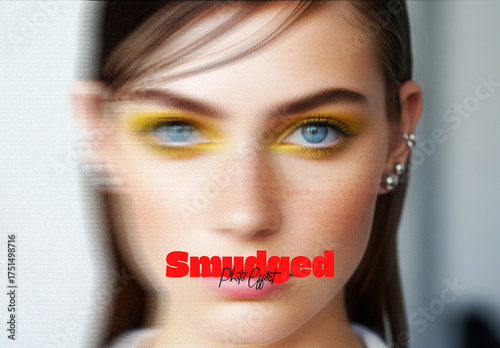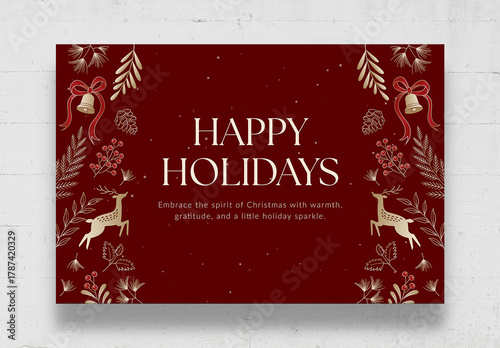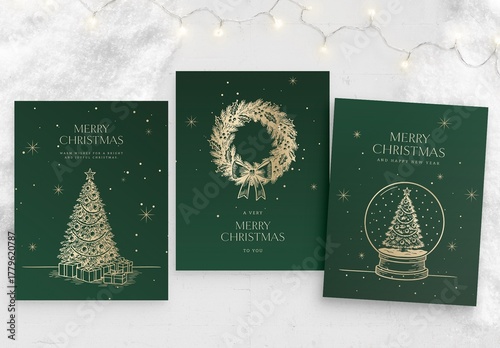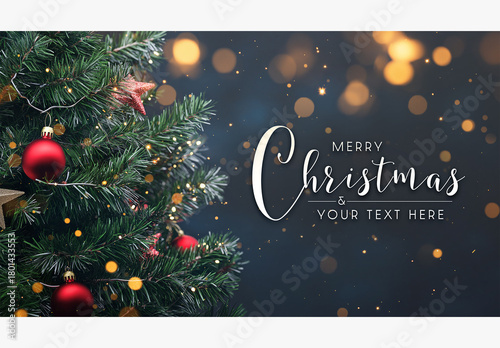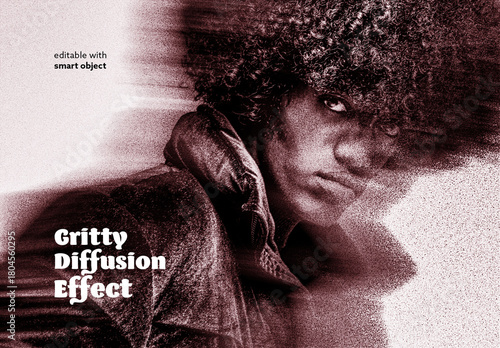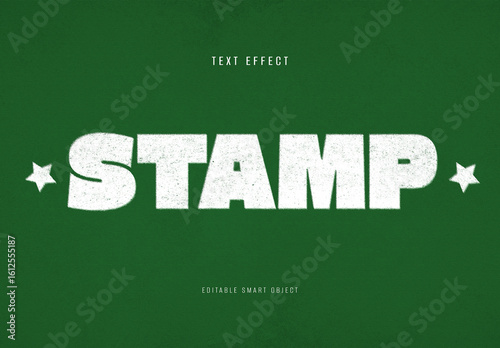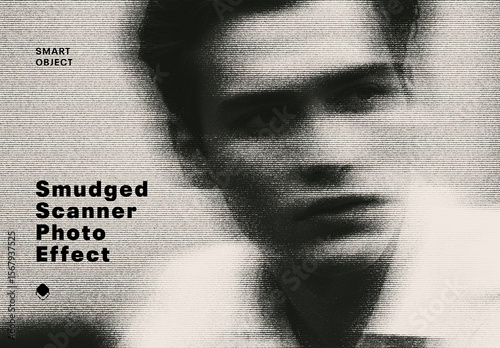はじめに
こんにちは!アドビ製品を購入しようか迷っているあなたに、今回は特にPhotoshopにおけるグラデーションについての完全ガイドをお届けします。デザイン初心者でも、グラデーションを使うことで作品のクオリティを一気にアップさせることができますよ!プロの目線と写真家の視点から、あなたの悩みを解決する情報をたっぷりお伝えしますので、最後までお付き合いくださいね。
作業効率UP!Photoshop おすすめ素材&ツール
10点まで無料でダウンロードできて商用利用もOK!今すぐ使えるPhotoshop向けのテンプレート
グラデーションの基本
グラデーションとは何か?
グラデーションとは、ある色から別の色へと滑らかに変化する技術のことです。これにより、デザインに深みや立体感を与えることができます。特にPhotoshopでは、グラデーションを使って美しい背景やテキスト効果を簡単に作成することが可能です。
Photoshopにおけるグラデーションの役割
Photoshopにおけるグラデーションは、単なる色の変化だけでなく、デザイン全体の雰囲気を決定づける重要な要素です。例えば、自然な日の出や夕日の色合いを再現することができ、視覚的なインパクトを与えることができます。これにより、あなたの作品がよりプロフェッショナルに見えること間違いなしです!
グラデーションの作成方法

新しいグラデーションの作成手順
新しいグラデーションを作成するのは簡単です。まず、Photoshopを開いて新しいプロジェクトを作成します。次に、「グラデーションツール」を選択し、オプションバーから「グラデーションエディター」を開きます。ここで、色や透明度を設定し、自分だけのオリジナルグラデーションを作成しましょう!
グラデーションエディターの使い方
グラデーションエディターでは、色の選択や透明度の調整を行うことができます。色を追加したり、位置を調整したりすることで、あなたのイメージにぴったりのグラデーションを作成できます。特に、色のスライダーを使うと、直感的に操作できるのでおすすめです。
カスタムグラデーションの保存方法
作成したカスタムグラデーションは、エディター内で「新規グラデーション」を選択し、名前を付けて保存することができます。これにより、次回のプロジェクトでも同じグラデーションを簡単に使い回すことが可能です。デザインの一貫性を保つためにも、ぜひ活用してみてください!
既存のグラデーションの編集
既存のグラデーションを選択する方法
Photoshopには多くの既存のグラデーションが用意されています。これらは「グラデーションツール」を選択し、オプションバーから「グラデーション」をクリックすることで簡単に選択できます。自分のデザインに合ったものを見つけて、活用してみましょう。
色や透明度の変更手順
既存のグラデーションを選択した後は、再度「グラデーションエディター」を開いて色や透明度を調整することができます。これにより、オリジナルのグラデーションに近づけることができ、あなたの作品に個性を加えることができます。
グラデーションの順序や位置の調整
グラデーションの順序や位置を調整することで、デザインの印象を大きく変えることができます。グラデーションエディター内で、スライダーをドラッグして色の位置を変更するだけで、簡単に雰囲気を変えることが可能です。
グラデーションの応用例

グラデーションを用いた背景デザイン
グラデーションは背景デザインに最適です。例えば、青から紫へのグラデーションを使うと、幻想的な空間を演出できます。様々な色の組み合わせを試して、あなたの作品にぴったりの背景を見つけてください。
テキストにグラデーションを適用する方法
テキストにグラデーションを適用することで、より目を引くデザインに仕上げることができます。テキストレイヤーを選択し、「レイヤースタイル」から「グラデーションオーバーレイ」を選ぶだけで、簡単に適用可能です。これで、あなたのメッセージがより印象的になりますよ!
グラデーションを活用したイラストの作成
グラデーションを使ってイラストを作成することもできます。特に、キャラクターやオブジェクトの影やハイライトを表現するのに役立ちます。色の変化を利用することで、より立体的でリアルなイラストを描くことができます。
トラブルシューティング
グラデーションが表示されない場合の対処法
もしグラデーションが表示されない場合、まずはレイヤーが正しく選択されているか確認しましょう。また、レイヤーの不透明度やブレンドモードも影響を与えることがありますので、設定を見直してみてください。
適用されないグラデーションの解決策
グラデーションが適用されない場合は、グラデーションツールが正しく選択されているか確認しましょう。さらに、レイヤーがロックされている場合も適用できないことがありますので、ロックを解除して再度試してみてください。
よくある問題とその解決方法
よくある問題として、グラデーションが思った通りに変化しないことがあります。この場合、色の選択や透明度の設定を見直すことで解決できることが多いです。細かい調整を行いながら、自分のイメージに近づけていきましょう。
他のデザインツールとの違い
PhotoshopとIllustratorのグラデーション機能の比較
PhotoshopとIllustratorでは、グラデーションの扱い方が異なります。Photoshopはラスターベースで、リアルな質感を表現するのに適しています。一方、Illustratorはベクターベースで、スケーラブルなデザインに強みを持っています。用途に応じて使い分けることが大切です。
GIMPとの違いとそれぞれの利点
GIMPは無料のデザインツールですが、Photoshopに比べて機能が劣る部分もあります。しかし、基本的なグラデーション機能はしっかりと備わっていますので、予算を抑えたい方には良い選択肢です。自分のニーズに合わせてツールを選びましょう。
どのツールを選ぶべきか?使用シーン別のおすすめ
デザインの目的によって、使用するツールは異なります。例えば、写真編集やリアルなグラデーションが必要な場合はPhotoshopが最適です。一方、ロゴやアイコンのデザインにはIllustratorが向いています。自分のプロジェクトに合ったツールを選ぶことが成功の鍵です!
まとめ
グラデーションの活用方法と今後の学び方
グラデーションはデザインにおいて非常に強力なツールです。背景やテキスト、イラストに活用することで、あなたの作品が一段と魅力的になります。今後も様々な技術を学びながら、どんどん挑戦していきましょう!
参考リソースとコミュニティの紹介
さらに学びたい方は、Adobeの公式サイトをチェックしてみてください。豊富なチュートリアルやコミュニティが揃っていますので、あなたのスキルアップに役立つこと間違いなしです!

作業効率UP!Photoshop おすすめ素材&ツール
10点まで無料でダウンロードできて商用利用もOK!今すぐ使えるPhotoshop向けのテンプレート